Как да изтеглите и инсталирате OptiFine в Minecraft
Minecraft има репутацията на игра с ниска разделителна способност и блокова игра, но някои модификации могат да направят Minecraft да изглежда абсолютно красив – с цената на сериозно облагане на вашата система(seriously taxing your system) . OptiFine е мод за оптимизация на графиката за Minecraft , който може да подобри производителността и честотата на кадрите.
Разбирането как правилно да изтеглите и инсталирате OptiFine ще ви позволи да използвате различни текстурни модификации, за да промените външния вид и усещането на Minecraft с минимално въздействие върху производителността на играта.

Как да изтеглите OptiFine(How to Download OptiFine)
Въпреки че можете да намерите OptiFine за изтегляне на различни уебсайтове, най-надеждният източник е официалният сайт OptiFine.(official OptiFine site.)

- Изберете версията на OptiFine , която искате да изтеглите ( OptiFine Ultimate е препоръчителната опция) и изберете Изтегляне. (Download. )

- Ще трябва да прегледате реклама (или да изберете Пропускане(Skip) в горния десен ъгъл), преди да се появи действителната страница за изтегляне. Изберете Изтегляне(Download) отново.
- OptiFine се изтегля като .jar файл(.jar file) и често изпраща предупреждение за сигурност. Уебсайтът и изтеглянията на OptiFine преминават проверки за безопасност, когато се изпълняват през услуга като Norton's Safe Web , така че можете спокойно да игнорирате предупреждението.

Как да инсталирате OptiFine(How to Install OptiFine)
Когато отворите файла, за да започнете процеса на инсталиране, се появява предупреждението, показано по-долу. Това е необходимо, за да работи модът правилно. Изберете Инсталиране(Install) .

OptiFine е достъпен за използване, след като видите съобщението „ OptiFine е инсталиран успешно. ” Използването(” Using) и персонализирането на OptiFine е мястото, където забавлението (и усложнението) влиза в игра.
Как да използвате OptiFine(How to Use OptiFine)
Не е необходимо да стартирате OptiFine отделно от Minecraft , за да се възползвате от всички функции, които добавя.
- Изберете OptiFine от стартовия панел на Minecraft . Изберете Игра(Play) .

- Изберете Опции(Options ) > Видео настройки. (Video Settings. )

- Задръжте курсора(Hover) на мишката върху опциите, показани по-долу, за да видите подробности за това какво правят, за да подобрят производителността на вашата игра.

- Въпреки че можете да изключите всички анимации, за да подобрите честотата на кадрите, това прави играта да изглежда по-зле. За да направите това, изберете Опции(Options ) > Видео настройки(Video Settings ) > Анимации(Animations ) > Всички ИЗКЛ. (All OFF.)Ако вашият графичен процесор може да се справи(GPU can handle it) , оставете анимациите включени.

- Изтеглете пакети за шейдъри(shader packs) , ако искате да направите играта да изглежда особено страхотно.
- Пакетите с шейдъри винаги са с цип. Разархивирайте папката и я преместете в папката за шейдъри на Minecraft , която (Minecraft)OptiFine създава. Можете да намерите това в C:\Users\yourID\AppData\Roaming\.minecraft\shaderpacks .
- Можете също да получите достъп до него, като изберете Опции(Options ) > Настройки на видео(Video Settings ) > Шейдъри(Shaders ) > Папка за шейдъри.(Shaders Folder.)
- След това можете да изберете пакета за шейдъри от опциите(Shader) за шейдъри. Когато стартирате играта, шейдърът ще бъде на мястото си.

- Опциите за подробности(Details) могат да ви помогнат да прецизирате представянето си. Можете да изберете дали искате облаците да изглеждат реалистични или блокови, дали можете да виждате през дървета или дали са твърди обекти и дори да променяте външния вид на слънцето и луната.
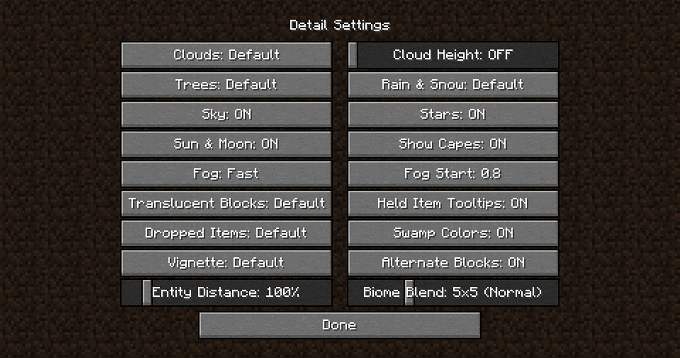
- Мод(Mod) пакети, които се случват много във фонов режим, също могат да повлияят на производителността на играта. Например, пакет от модификации като Sky Factory или Stoneblock(mod pack like Sky Factory or Stoneblock) комбинира множество по-малки модове. OptiFine може да ви помогне да постигнете малко повече производителност по фини начини.
Забележка:(Note: ) Ако имате по-стара машина, която не може да се справи с интензивни мод пакети, комбинирането на пакет като Sky Factory с шейдъри не е добра идея. В много случаи пакетът с модификации ще презапише текстурите на шейдъра със своите персонализирани текстури и ще накара играта да изглежда разчленена и несъответстваща.
- Ако вашата машина може да се справи с проследяване на лъчи, има шейдъри с трасирани лъчи и пакети с текстури(ray traced shaders and texture packs) , които ще ви поразят.
Отделете време и си поиграйте с OptiFine , за да оптимизирате работата си в Minecraft . Играта ще изглежда по-добре, ще работи по-плавно и ще ви даде напълно различно изживяване(altogether different experience) от преди.
Related posts
Как да изтеглите и използвате шейдъри за Minecraft
Как да изтеглите и инсталирате Minecraft на Windows 11
Изтеглете Tencent Gaming Buddy PUBG Mobile емулатор за компютър
5-те най-добри пакета модификации на Minecraft
Как да приготвяте отвари в Minecraft
Как да изтеглите и инсталирате актуализации на Windows 11
Как да ускорите изтеглянето на PS4
Най-добрите жични и безжични слушалки за игри
Как да превключвате между режими на игри в Minecraft
Как да коригирате грешката „Не може да се свърже със света“ в Minecraft
Как да играете Minecraft с приятели: компютър, мобилен телефон и конзола
Как да изтеглите и инсталирате Bing Wallpaper за Windows 11
Как да намерите, изтеглите и инсталирате персонализирани икони в Linux
Ръководство: Как да направите фойерверки в Minecraft
Как да се телепортирате в Minecraft
Коригирайте проблема с източването на батерията на Surface Book по време на игри, заспиване, VR
Как да изтеглите, инсталирате и използвате WGET за Windows 10
Как да използваме мед в Minecraft
Как да изтеглите и инсталирате MySQL в Windows 10
Как да настроите маяк в Minecraft
